Verizon Fios Internet, SpeedTest.net के अनुसार अमेरिका में सर्वश्रेष्ठ के रूप में है जब यह दोनों की बात आती है - इंटरनेट की गति और कनेक्शन विश्वसनीयता। फाइबर ऑप्टिक कनेक्शन पारंपरिक केबलिंग कनेक्शन से विचलित हो जाता है जो कम जानकारी ले जाते हैं और धीमे होते हैं। हालांकि, चूंकि FIOS अपेक्षाकृत अपरिचित उपकरणों का उपयोग करता है, इसलिए कुछ को इसे संचालित करने के लिए चुनौतीपूर्ण लग सकता है। इसलिए, हम Verizon Fios पर वायरलेस कनेक्शन को अक्षम करने के लिए विभिन्न तरीकों को देखते हैं।
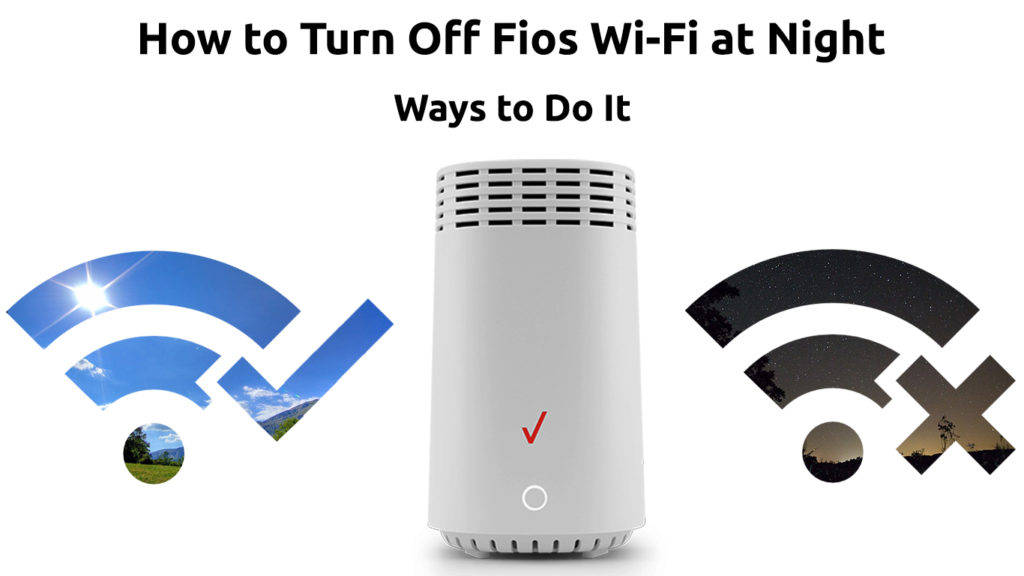
रात में fios वाई-फाई को बंद करने के तरीके
वेरिज़ोन वाई-फाई को बंद करने के तीन अलग-अलग तरीके हैं। वे हैं:
राउटर प्रबंधन पृष्ठ का उपयोग करना
पते 192.168.1.1 (जो कि अधिकांश Fios राउटर के लिए डिफ़ॉल्ट IP पता है) या mynetworksettings.com का उपयोग करके अपने कंप्यूटर पर एक वेब ब्राउज़र का उपयोग करके अपने राउटर प्रबंधन पृष्ठ में लॉग इन करें।
Verizons 5g राउटर प्रबंधन पृष्ठ तक पहुँचने के लिए, आप http: //my.router/ का उपयोग भी कर सकते हैं।
जैसा कि आप उपयोगकर्ता इंटरफ़ेस में लॉग इन करते हैं, आपका ब्राउज़र आपको चेतावनी दे सकता है कि कनेक्शन निजी नहीं है। उन्नत बटन पर क्लिक करें और उपयोगकर्ता इंटरफ़ेस साइट पर आगे बढ़ें।
राउटर सेटिंग्स तक पहुंचने के लिए FIOS राउटर के किनारे उपयोगकर्ता नाम और पासवर्ड का उपयोग करें। अगला, वाई-फाई विकल्प पर जाएं।
अपनी नेटवर्क सेटिंग्स तक पहुंचने के लिए प्राथमिक नेटवर्क विकल्प पर क्लिक करें। यह आपको 2.4 गीगाहर्ट्ज और 5 गीगाहर्ट्ज दोनों बैंड दिखाएगा।
इस बिंदु पर, आप अपनी आवश्यकताओं के आधार पर या तो एक या दोनों नेटवर्क बैंड को अक्षम कर सकते हैं।
दोनों बक्से को अनचेक करें और सेटिंग्स को अंतिम रूप देने के लिए लागू करें पर क्लिक करें।
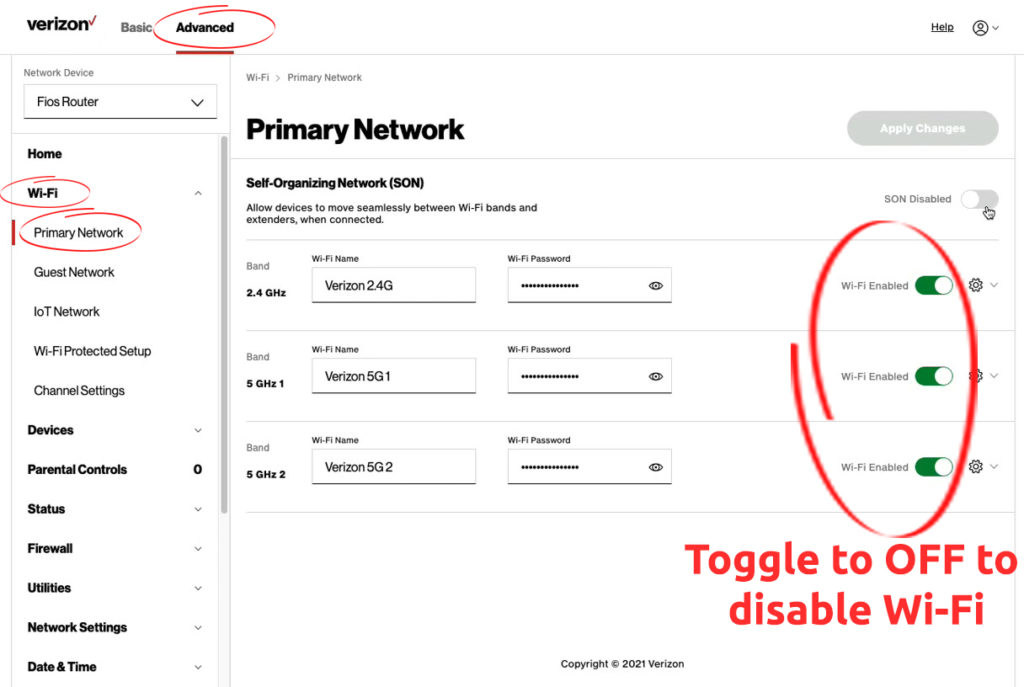
कुछ राउटर पर, आप वाई-फाई सक्षम विकल्प पर क्लिक करके और चयनकर्ता को बंद करने के लिए दोनों (या तीनों) वाई-फाई बैंड को एक साथ स्विच कर सकते हैं। विकल्प उपयोगकर्ता इंटरफ़ेस पृष्ठ के शीर्ष दाएं कोने पर है।
प्राथमिक नेटवर्क टैब के तहत प्रसारण विकल्प आपको वाई-फाई पर स्विच करने की भी अनुमति देता है, हालांकि सामान्य अर्थों में नहीं। यदि आप प्रसारण विकल्प को अनचेक करते हैं, तो वाई-फाई के लिए खोज करते समय उपकरणों को आपका नेटवर्क नाम नहीं मिलेगा।
इसलिए, विकल्प वाई-फाई को बंद नहीं करेगा, लेकिन यह आपके नेटवर्क के नाम को छिपाएगा, जिससे अतिरिक्त अनधिकृत कनेक्शन को रोका जा सकेगा।
यदि आप नेटवर्क से विशेष उपकरणों को किक करना चाहते हैं, तो आप ऐसा भी कर सकते हैं। डिवाइस एक्सेस सूची विकल्प या एक्सेस कंट्रोल विकल्प (राउटर मॉडल के आधार पर) पर क्लिक करें। फिर आपके पास अपने FIOS राउटर से कनेक्ट करने से उपकरणों को अनुमति देने या अस्वीकार करने के विकल्प हैं।
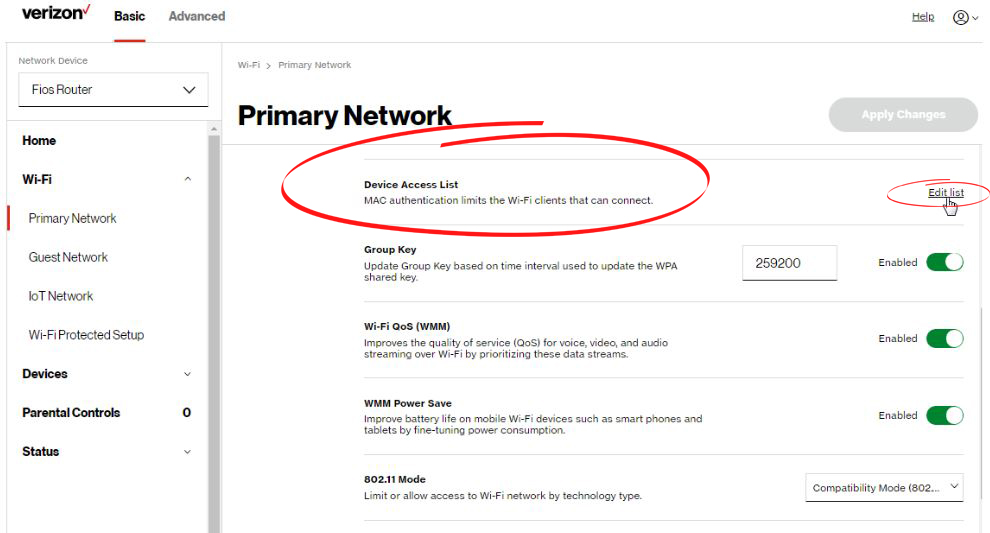
डिवाइस एक्सेस सूची आपको विशेष उपकरणों के मैक पते जोड़ने की अनुमति देती है, और आप या तो ब्लॉक कर सकते हैं या उन्हें इंटरनेट तक पहुंचने की अनुमति दे सकते हैं।

इन सेटिंग्स से निपटने के दौरान सावधान रहें और यदि वे चुनौतीपूर्ण हो जाते हैं, तो एक अच्छी तरह से वाकिफ तकनीशियन से मदद मांगें। वैकल्पिक रूप से, FIOS राउटर उपयोगकर्ता मैनुअल के लिए यहां क्लिक करें।
मूल सेटिंग्स टैब के तहत, आप स्लाइडर को किसी भी तरह से स्थानांतरित करके विभिन्न वाई-फाई कॉन्फ़िगरेशन को सक्रिय या निष्क्रिय कर सकते हैं। इस तरह के कॉन्फ़िगरेशन में IoT और अतिथि नेटवर्क शामिल हैं।
सेटिंग्स को अपडेट करने के बाद, हमेशा सेटिंग्स को प्रभावी बनाने के लिए लागू परिवर्तनों पर क्लिक करना याद रखें।
अनुशंसित पाठ:
- रात में वाई-फाई कैसे बंद करें? (इसे करने के 5 तरीके)
- NetGear राउटर (स्वचालित मैनुअल विधि) पर वाई-फाई कैसे बंद करें
- निनटेंडो स्विच पर वाई-फाई कैसे बंद करें? (चरण-दर-चरण निर्देश)
- Att राउटर पर वाई-फाई कैसे बंद करें? (वाई-फाई को अक्षम करने के तीन तरीके)
वाई-फाई रेडियो को नियंत्रित करने का एक और तरीका माता-पिता नियंत्रण सेटिंग्स का उपयोग करना है। हालांकि, प्रक्रिया बोझिल है और इसका कोई लाभ नहीं है यदि आपका एकमात्र इरादा वाई-फाई को बंद करना है।
वैकल्पिक रूप से, कोई वाई-फाई कनेक्टिविटी को नियंत्रित करने के लिए Verizon ऐप्स का उपयोग कर सकता है। इसके अलावा, ध्यान दें कि या तो आपके नेटवर्क SSID या पासवर्ड को बदलने से नए विवरणों का उपयोग करके उपकरणों को फिर से कनेक्ट करने की आवश्यकता होगी।
Verizon ऐप या मेरे Verizon खाते का उपयोग करना
FIOS क्वांटम गेटवे या FIOS उन्नत वाई-फाई राउटर से निपटने के दौरान वेरिज़ोन ऐप्स विशेष रूप से आवश्यक हैं।
मेरे FIOS ऐप का उपयोग करके वाई-फाई को स्विच करने के लिए, निम्नलिखित करें:
- इंटरनेट विकल्प पर जाएं
- मेनू से मेरे नेटवर्क विकल्प का चयन करें
- आप अपने सक्षम वाई-फाई नेटवर्क (2.4 और 5 गीगाहर्ट्ज) को देखेंगे और आपको उन्हें अक्षम करना होगा।

- अपनी सेटिंग्स पर परिवर्तनों को सहेजने के लिए सेव परिवर्तनों पर क्लिक करें।
मेरे Verizon खाते का उपयोग करने के लिए:
- अपने खाते का उपयोग करके मेरे Verizon में साइन इन करें
- सेवा विकल्प पर जाएं
- मेनू से इंटरनेट विकल्प पर क्लिक करें
- अपने वाई-फाई नेटवर्क कनेक्शन तक पहुंचने के लिए मेरा नेटवर्क विकल्प चुनें
- प्रबंधित नेटवर्क विकल्प चुनें
- वाई-फाई एक्सेस को सक्षम करें और इसे बंद करें। आपका नेटवर्क कनेक्शन अब बंद है।
- अपना नेटवर्क कनेक्शन पूरी तरह से बंद होने के लिए सेव परिवर्तनों पर क्लिक करें
याद रखें कि ये सेटिंग्स खुद को पूर्ववत न करें। इसलिए, वाई-फाई को पुन: सक्रिय करने के लिए समान चरणों का पालन करें और आपके परिवर्तनों को पूर्ववत करें।
FIOS क्वांटम गेटवे , वेरिज़ोन राउटर और FIOS राउटर के लिए चरण अपेक्षाकृत समान हैं। हालांकि, ध्यान दें कि उनकी सेटिंग्स प्रक्रिया में थोड़ा अंतर हो सकता है, लेकिन शब्दावली समान है; इसलिए, यह लेख उन सभी Verizon उपकरणों के लिए एक गाइड के रूप में कार्य करता है।
वाई-फाई को बंद करने के अधिक तरीके
चूंकि वेरिज़ोन किसी भी अन्य की तरह एक इलेक्ट्रॉनिक गैजेट है, इसलिए वाई-फाई को अक्षम करने के अलग-अलग तरीके हैं।
उदाहरण के लिए, कोई केवल राउटर या गेटवे को बिजली की आपूर्ति में कटौती कर सकता है, और कोई वायरलेस नेटवर्क नहीं होगा।
इस तरह के तरीकों के लिए नकारात्मक पक्ष यह है कि अचानक स्विचिंग बिजली के उपकरणों के जीवनकाल को कम कर सकती है। गैजेट्स में सॉफ्टवेयर भी ठीक से बूट नहीं हो सकता है, जिससे कनेक्ट करने में समस्याएं हो सकती हैं।
वाई-फाई स्रोत पर स्वचालित रूप से बिजली की आपूर्ति को स्विच करने के लिए एक आउटलेट टाइमर का भी उपयोग कर सकते हैं।

क्या मुझे रात में अपने वाई-फाई को अक्षम करना चाहिए?
राउटर और गेटवे मॉडेम को बिना किसी महत्वपूर्ण क्षति का सामना किए लंबे समय तक बिजली स्रोतों से जुड़े रहने के लिए बनाया गया है। सर्किटरी नियमित बिजली की वृद्धि का सामना कर सकती है; इसलिए, एक सांस लें यदि आप राउटर स्वास्थ्य के बारे में चिंता करते हैं।
रात में वाई-फाई को अक्षम करने का सबसे सम्मोहक कारण एक ही वाई-फाई स्रोतों से अपने इंटरनेट कनेक्शन की गुणवत्ता में सुधार करना है। यदि इंटरनेट की गति कम है, तो आप उन्हें वायर्ड कनेक्शन पर स्विच करके बढ़ा सकते हैं।
अन्य महत्वपूर्ण कारण एक अच्छी रात की नींद की आवश्यकता से लेकर बिजली के संरक्षण के लिए राउटर का उपयोग कर सकते हैं। इसके अलावा, जो लोग लंबे समय तक दूर रहने का इरादा रखते हैं, उन्हें अपने उपकरणों को व्यवस्थित रूप से बंद करना चाहिए।
निष्कर्ष
FIOS वाई-फाई को बंद करने का सबसे प्रभावी और उपयुक्त तरीका दूर से ऐप, एडमिनिस्ट्रेशन पेज या मेरे वेरिजोन पेज का उपयोग कर रहा है। वेरिज़ोन्स वाई-फाई को बंद करने की कोशिश करते समय चुनौतियों का सामना करने वालों को अब राहत की सांस हो सकती है।
